[windows10] Win10系统怎么设置指定时间屏蔽系统消息通知?Win10系统怎么设置指定时间屏蔽系统消息通知?win10系统总是能收到一些推送,有些消息不希望推送,该怎么设置额?下面我们就来看看详细的教程,需要的朋友可以参考下... 17-10-09
win10系统不想接收某些消息,该怎么屏蔽?有朋友说可以开启免打扰功能,这样就可以屏蔽掉一些通知消息,但但是重要的消息也屏蔽了,该怎么设置屏蔽指定时间的系统消息通知呢?下面我们就来看看详细的教程。

1、首先我们在windows10系统桌面,右键点击桌面左下角的开始按钮,在弹出菜单中选择“运行”菜单项
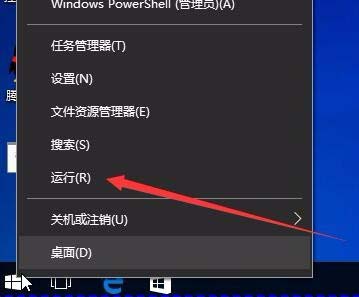
2、在打开的运行窗口中,我们输入命令gpedit.msc,然后点击确定按钮。
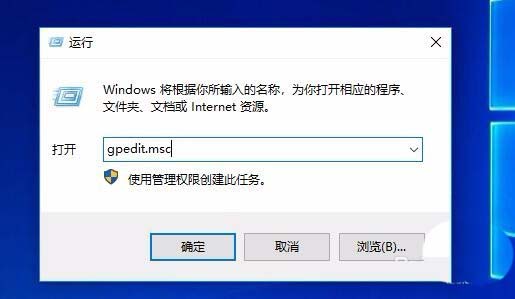
3、在打开的本地组策略编辑器窗口中,我们依次展开用户配置/管理模板/开始菜单和任务栏/通知菜单项
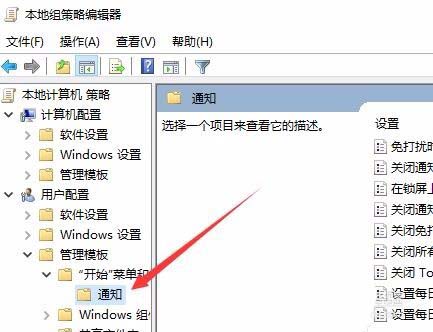
4、在右侧打开的窗口中,我们找到并点击“设置每日的免打扰时间开始时间”一项
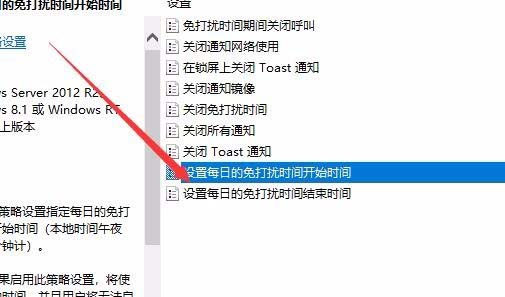
5、双击上面的项目后,打开其编辑属性,在属性窗口中选择“已启用”一项
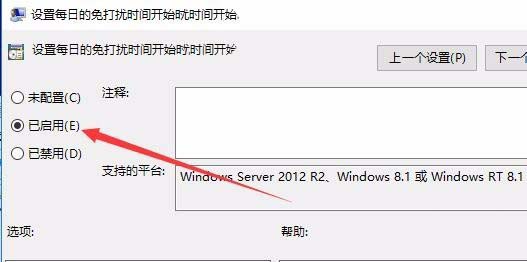
6、另外如果午夜后我们可以设置免打扰的时间,是以分钟来计算的,比如想在2点前不收到通知消息,可以设置时间为120分钟即可。最后点击确定按钮。
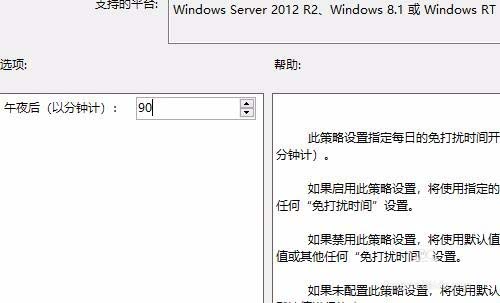
以上就是win10系统设置屏蔽系统消息通知的教程,希望大家喜欢,请继续关注代码网。
相关文章:
-
-
[windows10] win10怎么去掉文件项目前面的复选框?win10怎么去掉文件项目前面的复选框?win10中的资源管理器打开以后发现每个文件项目前面都有复选框,想要去掉复选…
-
[windows10] win10文件无法删除提示操作无法完成怎么办?win10文件无法删除提示操作无法完成怎么办?win10系统中想要删除文件的时候,发现没办法删除,提示无法完成…
-
[windows10] win10夜灯模式在哪? win10打开夜灯模式的两种方法win10夜灯模式在哪?win10系统中有个夜灯模式,该怎么打开使用这个模式呢?下面我们就来看看w…
-
[windows10] Win10系统开机弹出"服务器正在运行中"对话框怎么关闭?Win10系统开机提示"服务器正在运行中"该怎么办?很多朋…
-
[windows10] win10怎么卡其IE加速器? win10开启网页加速器的教程win10系统IE加速器怎么关闭?IE加速器是实时网络优化加速工具,想要开启网页加速器,该怎么…
版权声明:本文内容由互联网用户贡献,该文观点仅代表作者本人。本站仅提供信息存储服务,不拥有所有权,不承担相关法律责任。
如发现本站有涉嫌抄袭侵权/违法违规的内容, 请发送邮件至 2386932994@qq.com 举报,一经查实将立刻删除。

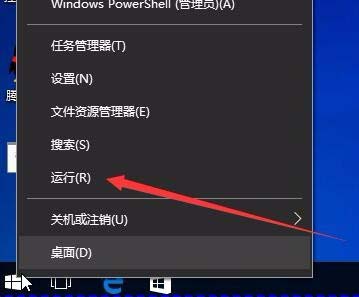
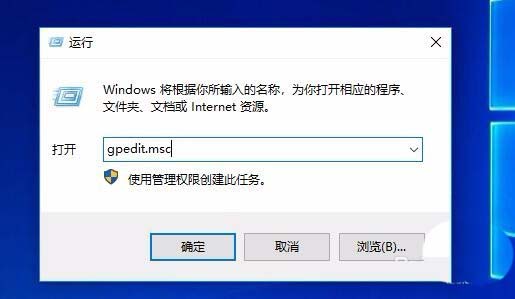
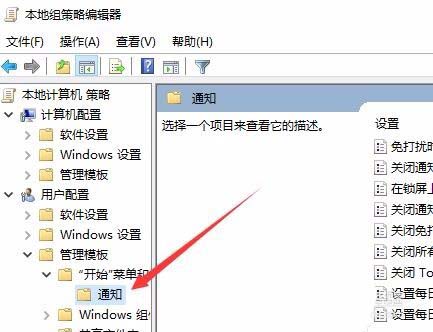
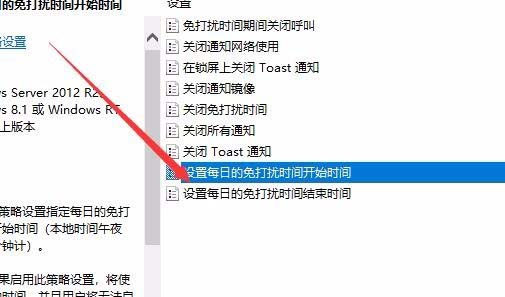
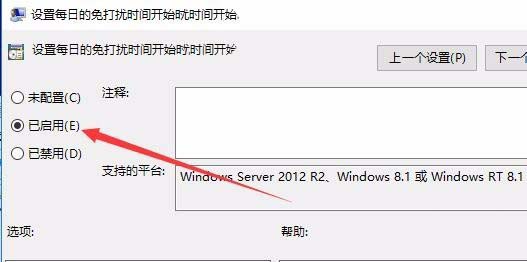
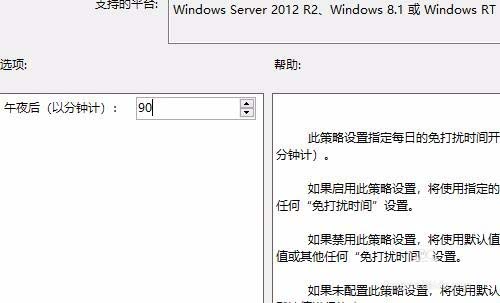


发表评论